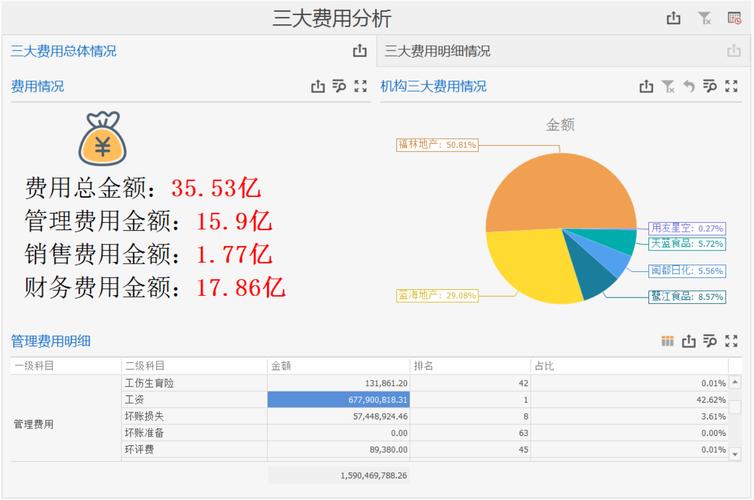
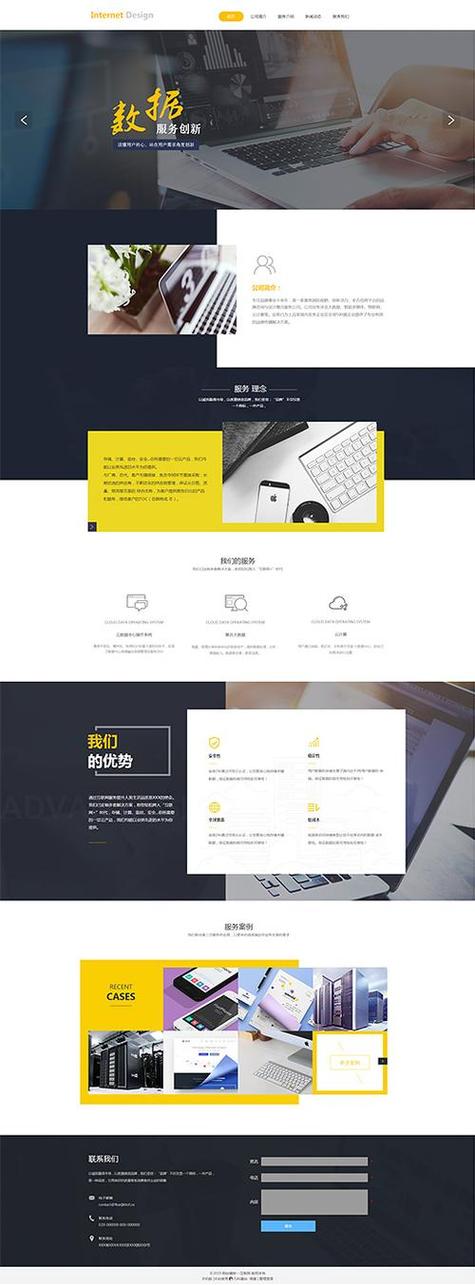
1. 光标移动
- Home 与 End:在许多代码编辑器中,按下“Home”键可将光标快速移至当前行的开头,而“End”键则能让光标瞬间跳到行尾。这在需要快速定位到一行代码起始或结尾进行操作时极为便捷,比如在行首添加注释,或在行尾补充分号等结束符。
- Ctrl + Home 与 Ctrl + End:若想直接跳到文档的开头或结尾,“Ctrl + Home”和“Ctrl + End”这对组合键就派上用场了。对于长篇的网页源代码,这种快速定位方式能节省大量时间,无需手动滚动页面去寻找特定位置。
2. 文本选择
- Shift + 方向键:通过按住“Shift”键并配合方向键(上、下、左、右),可以精准地选择文本。例如,“Shift + 右箭头”能够逐个字符地向右扩展选择区域,适用于选择单个单词或部分代码片段。
- Ctrl + A:这是全选的通用快捷键,在需要对整个网页源代码文件进行操作,如复制、删除或统一格式调整时,“Ctrl + A”能迅速选中全部,一步到位。
3. 复制、粘贴与剪切
- Ctrl + C(复制)、Ctrl + V(粘贴)和Ctrl + X(剪切):这些快捷键在各种文本编辑场景下都广泛使用。在网页源代码编辑中,当需要复用一段代码,如重复的样式设置或功能模块代码,复制粘贴操作能快速完成代码的添加;而剪切则可用于移动代码位置,优化代码结构。
代码导航类快捷键
1. 查找与替换
- Ctrl + F:这是查找功能的快捷键。在复杂的网页源代码中,当需要定位特定的变量、函数或字符串时,“Ctrl + F”调出的查找框能让开发者快速输入目标,并在整个文档中定位到其出现的位置。
- Ctrl + H:替换功能快捷键“Ctrl + H”与查找紧密相关。如果需要对代码中的某个特定进行批量修改,比如将所有的“oldClass”替换为“newClass”,通过查找替换功能就能高效完成,避免逐个手动修改的繁琐。
2. 代码折叠与展开
- Ctrl + [ 与 Ctrl + ]:在一些支持代码折叠的编辑器中,这两个快捷键用于折叠和展开代码块。对于较长的函数或代码段落,折叠后可以使代码结构更加清晰,便于查看整体代码逻辑,同时也能减少屏幕上的代码显示量,提高视觉焦点。
- Alt + Click:部分编辑器支持通过“Alt + 鼠标点击”的方式快速折叠或展开函数、类等代码块,为开发者提供了一种更加直观便捷的代码导航方式。
代码编辑辅助类快捷键
1. 自动完成与智能提示
- Tab:在大多数现代代码编辑器中,输入代码片段时按下“Tab”键可触发自动完成功能。例如,当输入“
- Ctrl + Space:此快捷键通常用于唤起智能提示。当输入函数名、变量名或 CSS 属性时,按下“Ctrl + Space”会弹出相关的提示列表,显示可用的选项。这对于记忆众多 API 或属性的开发者来说,是一个强大的辅助工具,能快速准确地选择所需。
2. 代码格式化
- Ctrl + Shift + F:许多代码编辑器都提供代码格式化功能,通过“Ctrl + Shift + F”快捷键,可以自动将凌乱的代码按照一定的格式规范进行排版,如缩进、对齐等。对于多人协作开发的项目,统一的代码格式有助于提高代码的可读性和可维护性。
调试类